Haluatko enemmän klikkauksia YouTube-videoihisi? Houkutteleva esikatselukuva on usein ratkaiseva tekijä saadaksesi katsojien huomion videoosi. Tässä oppaassa opit luomaan houkuttelevan ja optimaalisen esikatselukuvan Canva-nimisellä ilmaisella suunnitteluohjelmalla YouTube-videoillesi. Olet sitten vasta aloittelija suunnittelussa tai sinulla on jo kokemusta, tämä askel-askeleelta-opas vie sinut läpi koko prosessin.
Tärkeimmät havainnot
- Pidä suunnittelu yksinkertaisena ja selkeänä.
- Käytä enintään neljää väriä yhtenäisen ilmeen saavuttamiseksi.
- Käytä houkuttelevia kuvia ja symboleja, jotka korostavat videosi aihetta.
- Lisää houkutteleva teksti, joka viestii videosi sanoman ytimekkäästi.
Ruokaisa vaiheittainen opas
Vaihe 1: Pääsy Canvaan
Aloittaaksesi mene osoitteeseen canva.com. Siellä voit rekisteröityä tai kirjautua sisään ilmaiseksi. Kun olet kotisivulla, sinulla on pääsy useisiin malleihin ja suunnittelutyökaluihin.
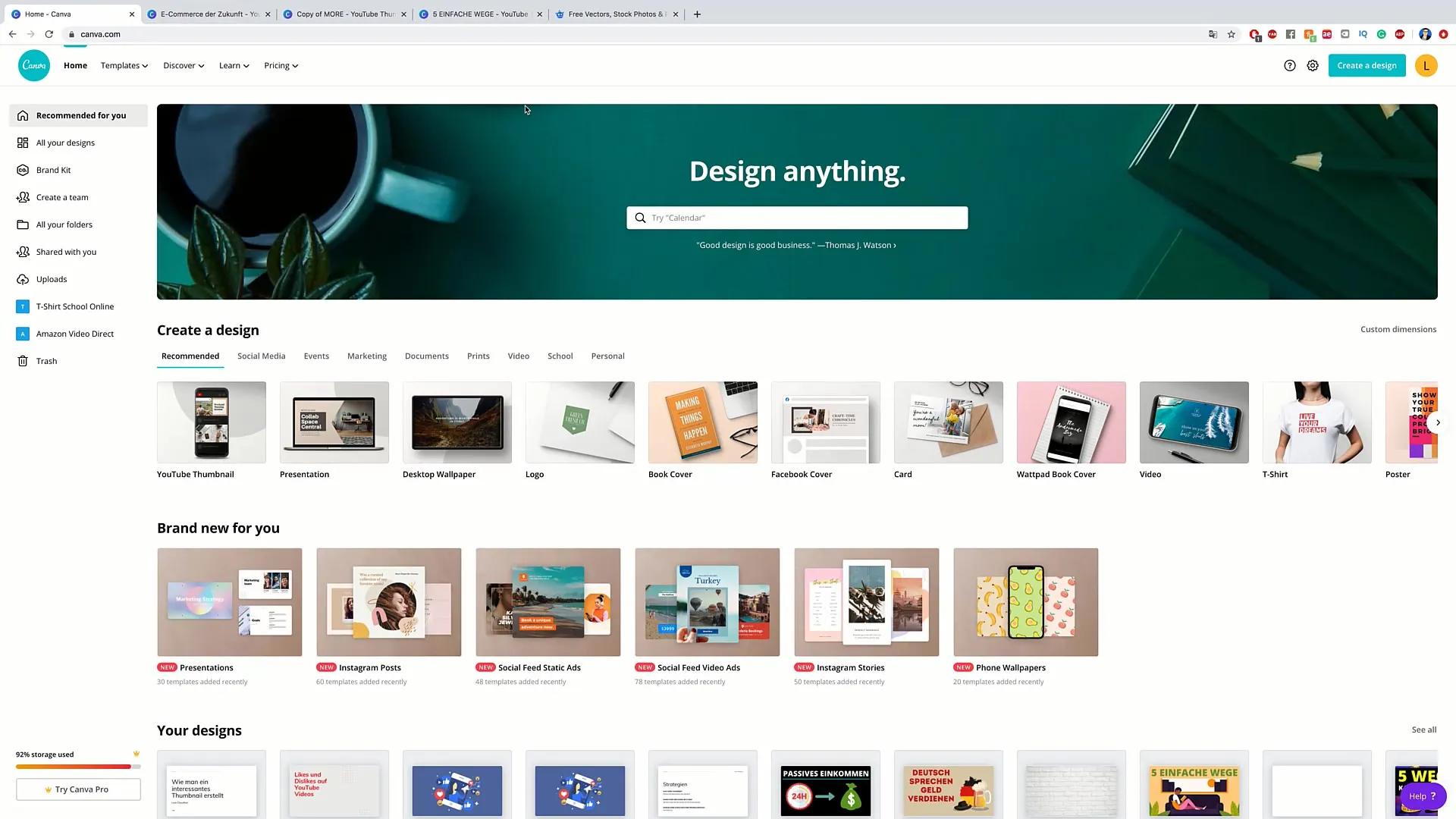
Vaihe 2: Etsi YouTube-esikatselukuvalle malleja
Syötä hakupalkkiin "YouTube-esikatselukuva" löytääksesi erityisiä malleja YouTubeen. Siellä on monia valmiita suunnitelmia, joita voit muokata vastaamaan omaa tyyliäsi.
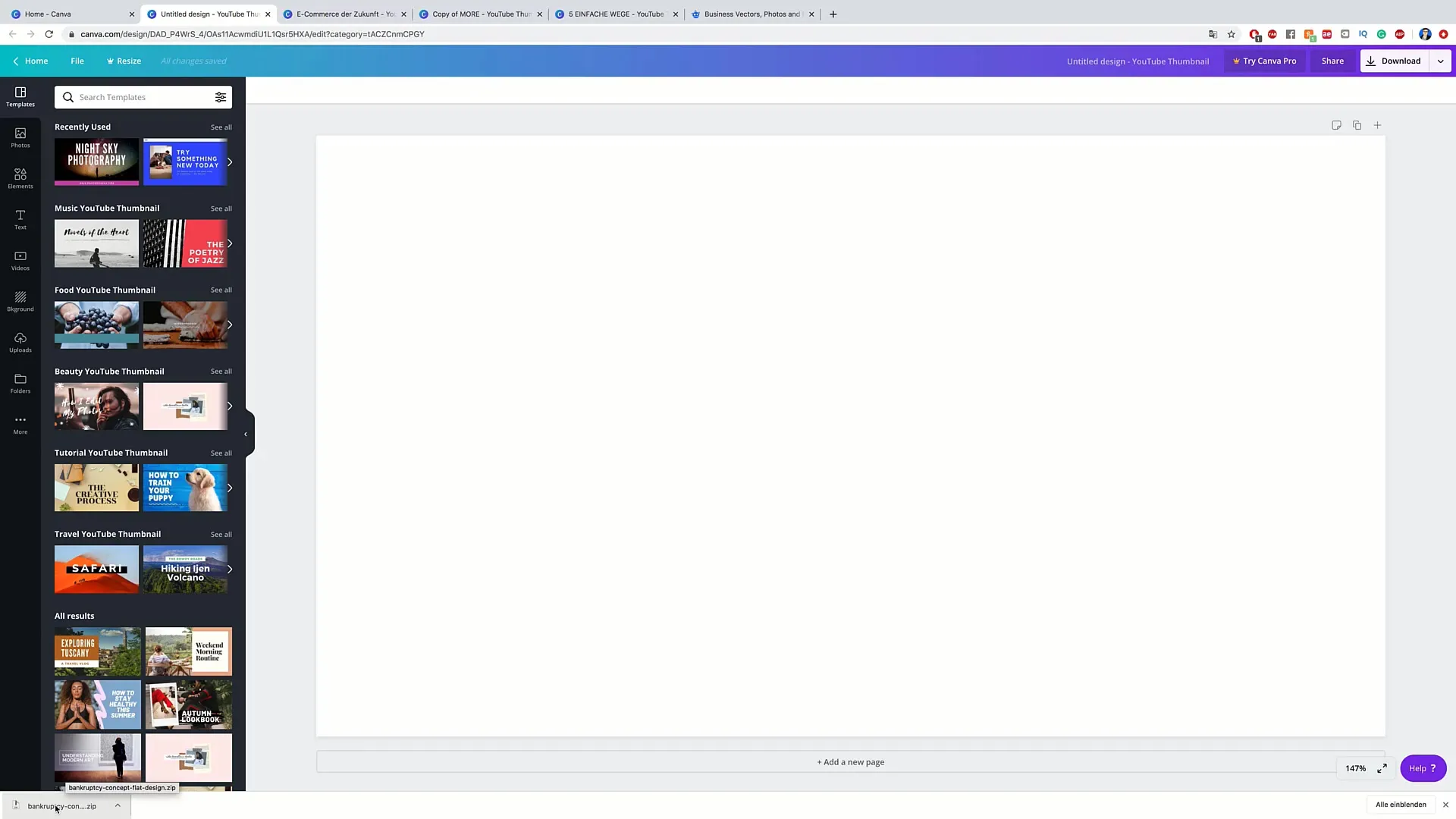
Vaihe 3: Valitse malli
Valitse malli, joka miellyttää sinua. Voit muokata mallia vaihtamalla kuvia, värejä ja tekstejä. Tämä tekee ainutlaatuisen luomisen helpoksi ilman alusta aloittamista.
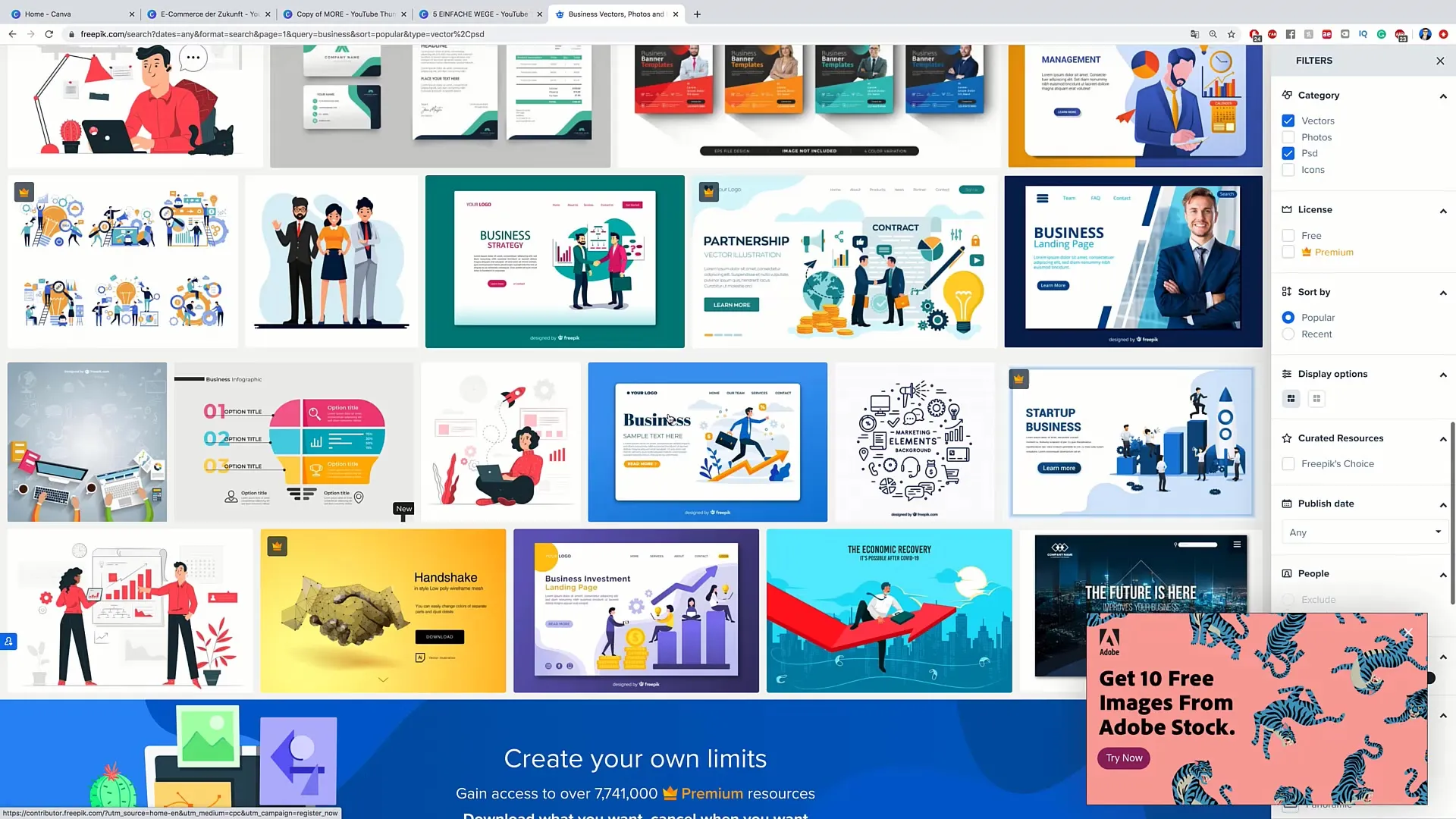
Vaihe 4: Mukauta värejä
Klikkaa nyt elementtiä tai tekstiä, jonka väriä haluat muuttaa. Voit valita värin ja varmistaa, että se sopii videosisältöösi. Noudata enintään neljän värin sääntöä harmonisen suunnittelun saavuttamiseksi.
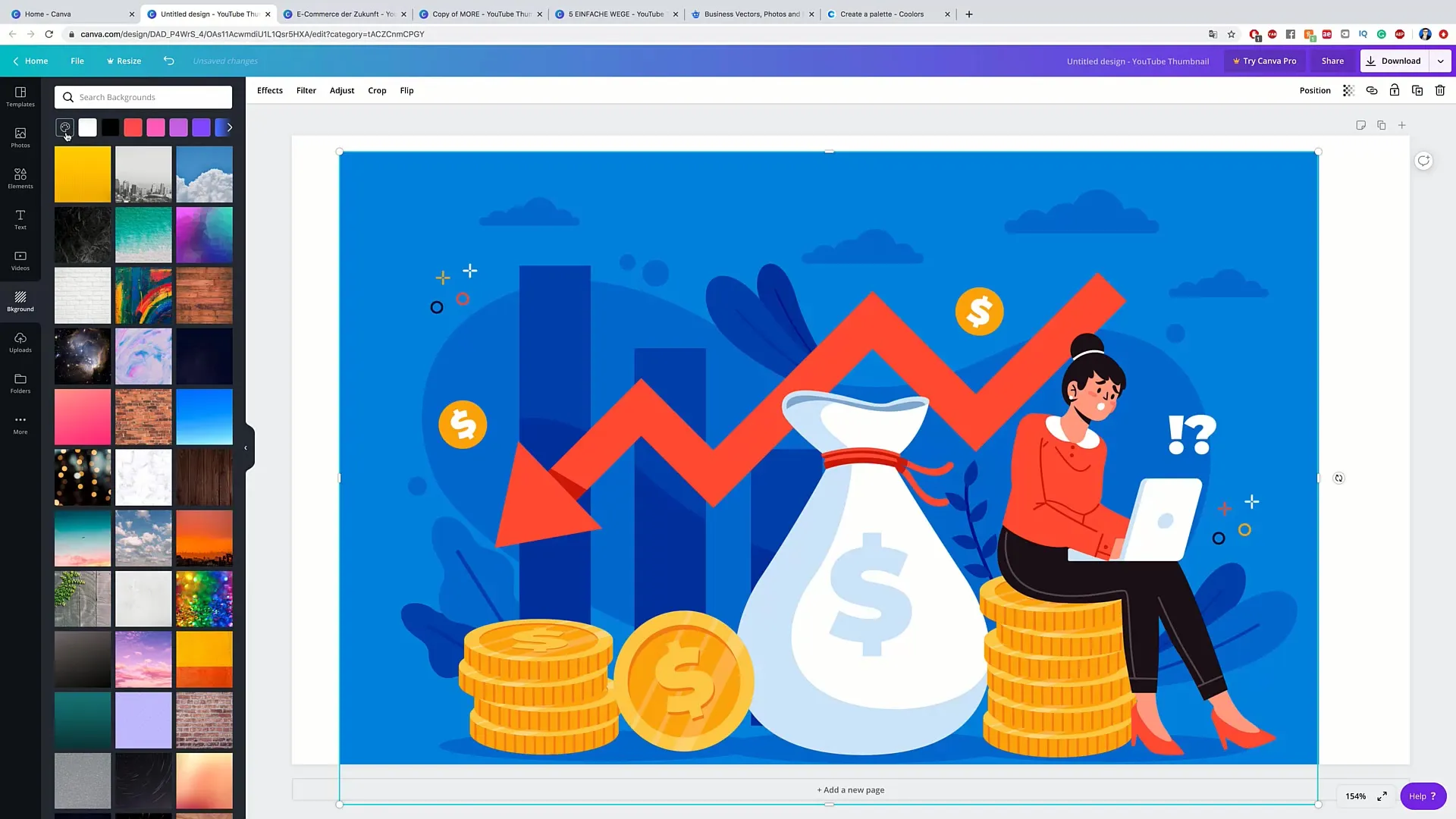
Vaihe 5: Lisää kuvia ja symboleja
Jättääksesi voimakkaamman visuaalisen vaikutelman voit lisätä kuvia ja symboleja esikatselukuvaasi. Siirry "Elementit"-osioon ja etsi mitä tahansa symboleita tai kuvia, jotka liittyvät videosi aiheeseen.
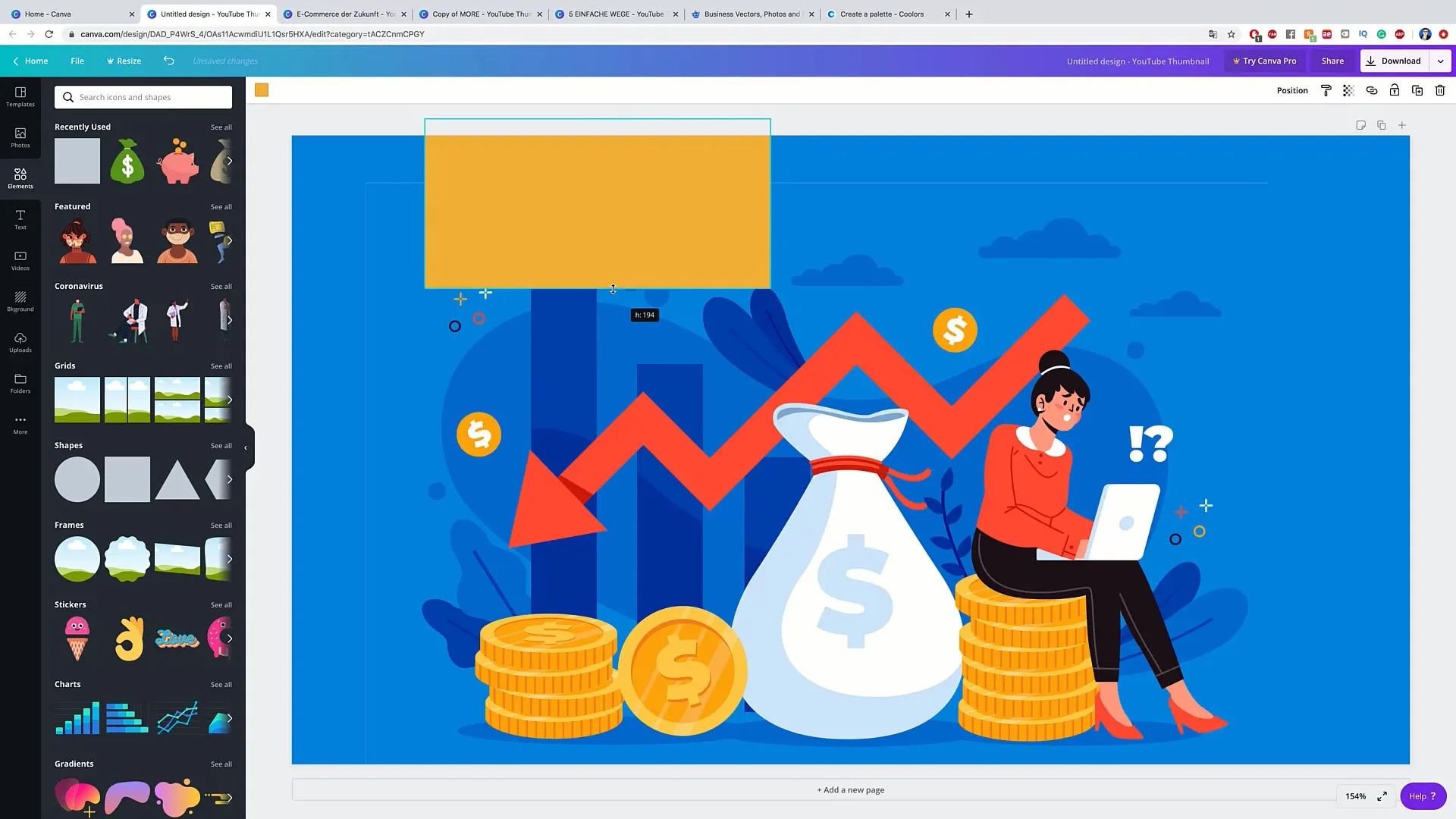
Vaihe 6: Lisää tekstiä
Nyt on aika lisätä esikatselukuvasi tärkein osa: teksti. Valitse "Teksti" -painike ja lisää otsikoita tai kuvauksia. Varmista, että teksti on lyhyt ja ytimekäs - sen tulisi tiivistää videosi aihe.
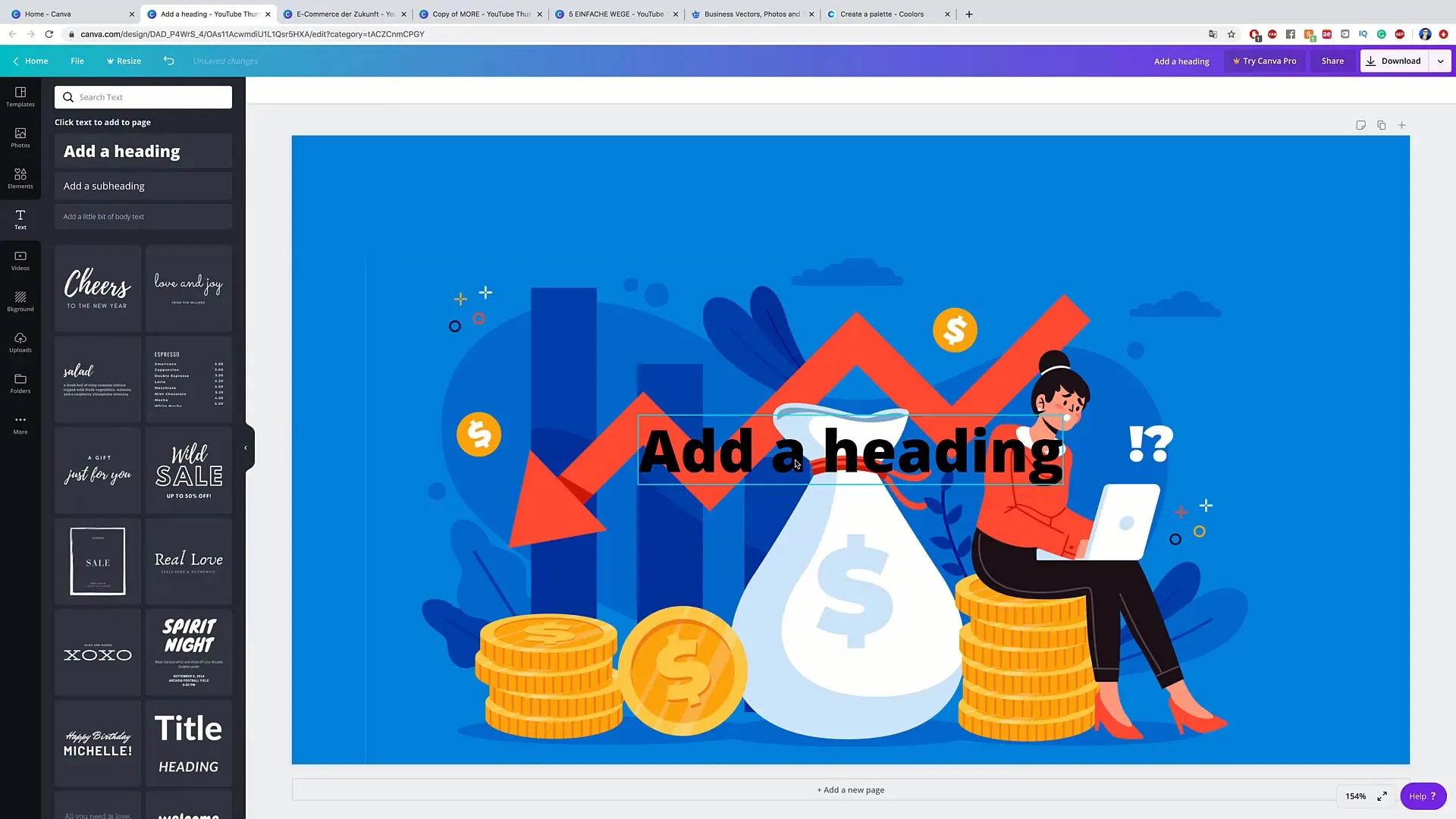
Vaihe 7: Tekstin muotoilu
Lihavoi tekstiä ja säädä kokoa niin, että se on hyvin luettavissa. On tärkeää, että teksti on selvästi tunnistettavissa sekä mobiililaitteilla että suurilla näytöillä.
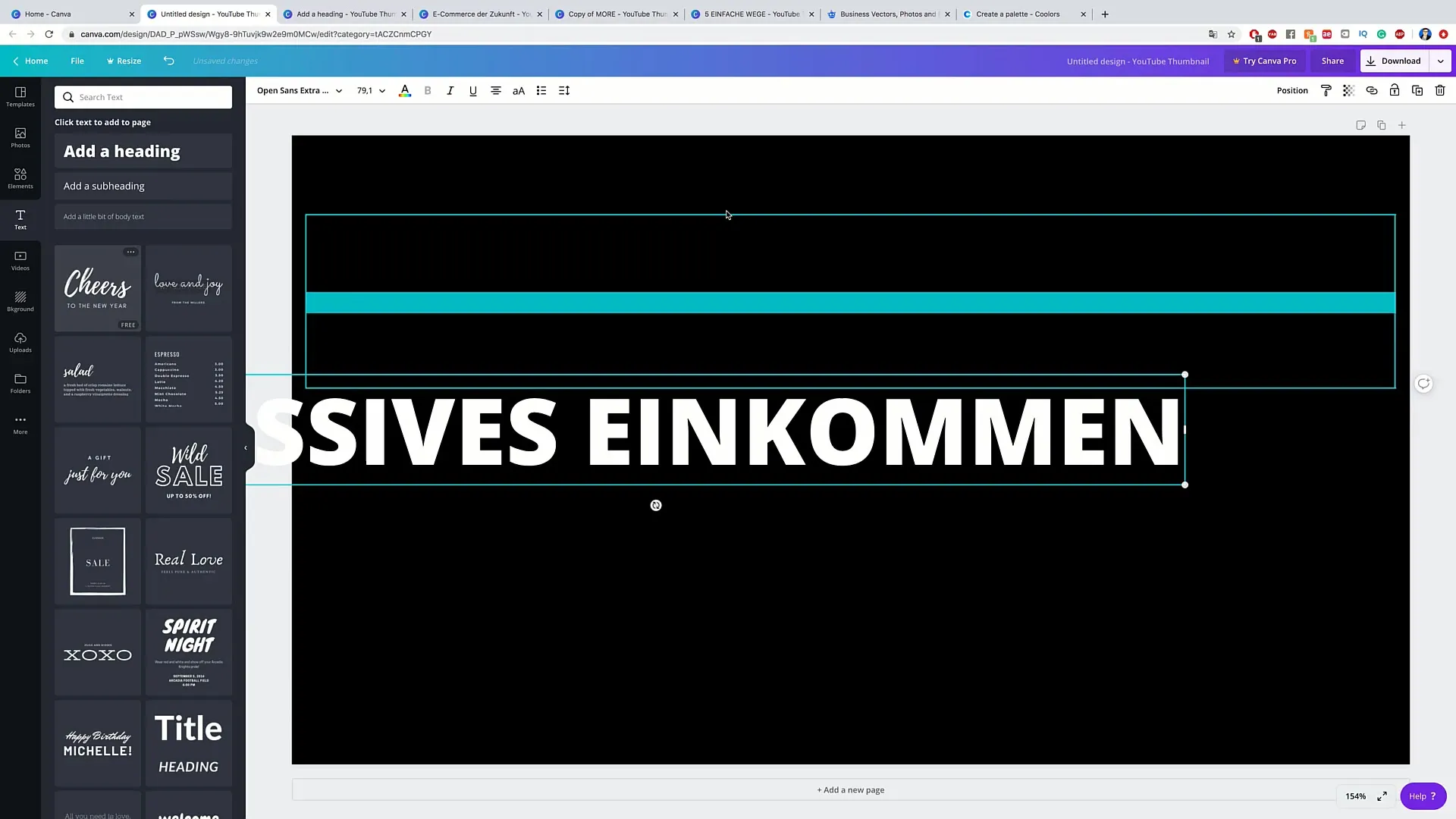
Vaihe 8: Järjestä elementit
Siirrä eri elementtien järjestystä, jotta se olisi sekä houkutteleva että hyvin rakenteinen. Mieti, miten yksittäiset komponentit sopivat parhaiten yhteen ja siirrä ne sen mukaisesti.
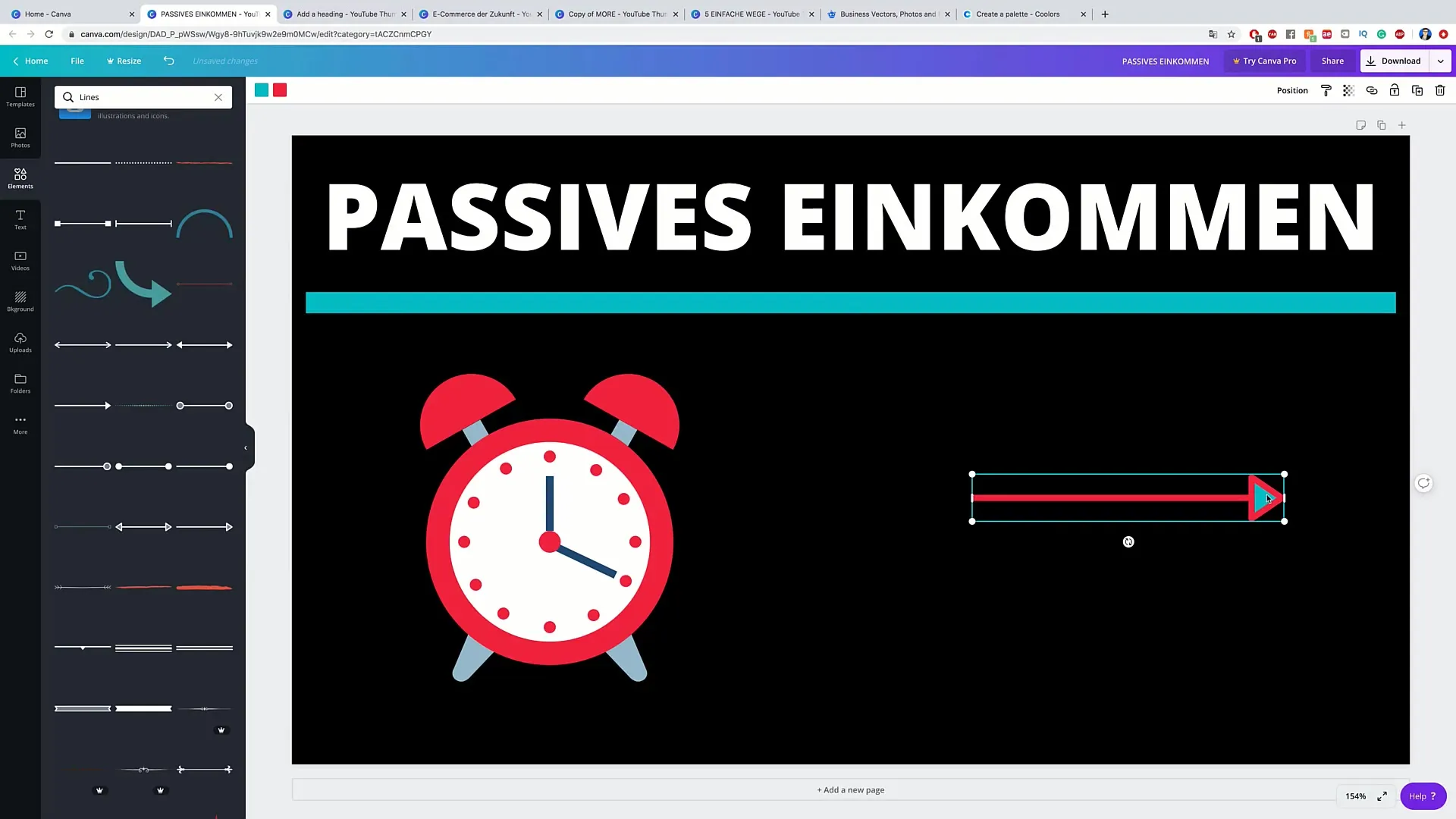
Vaihe 9: Viimeistele esikatselukuva
Tarkista esikatselukuvasi ja varmista, että se edustaa videosi tiiviisti. Kiinnitä huomiota tekstin luettavuuteen sekä värikontrasteihin; sen tulisi olla selvää, mistä videossasi on kyse.
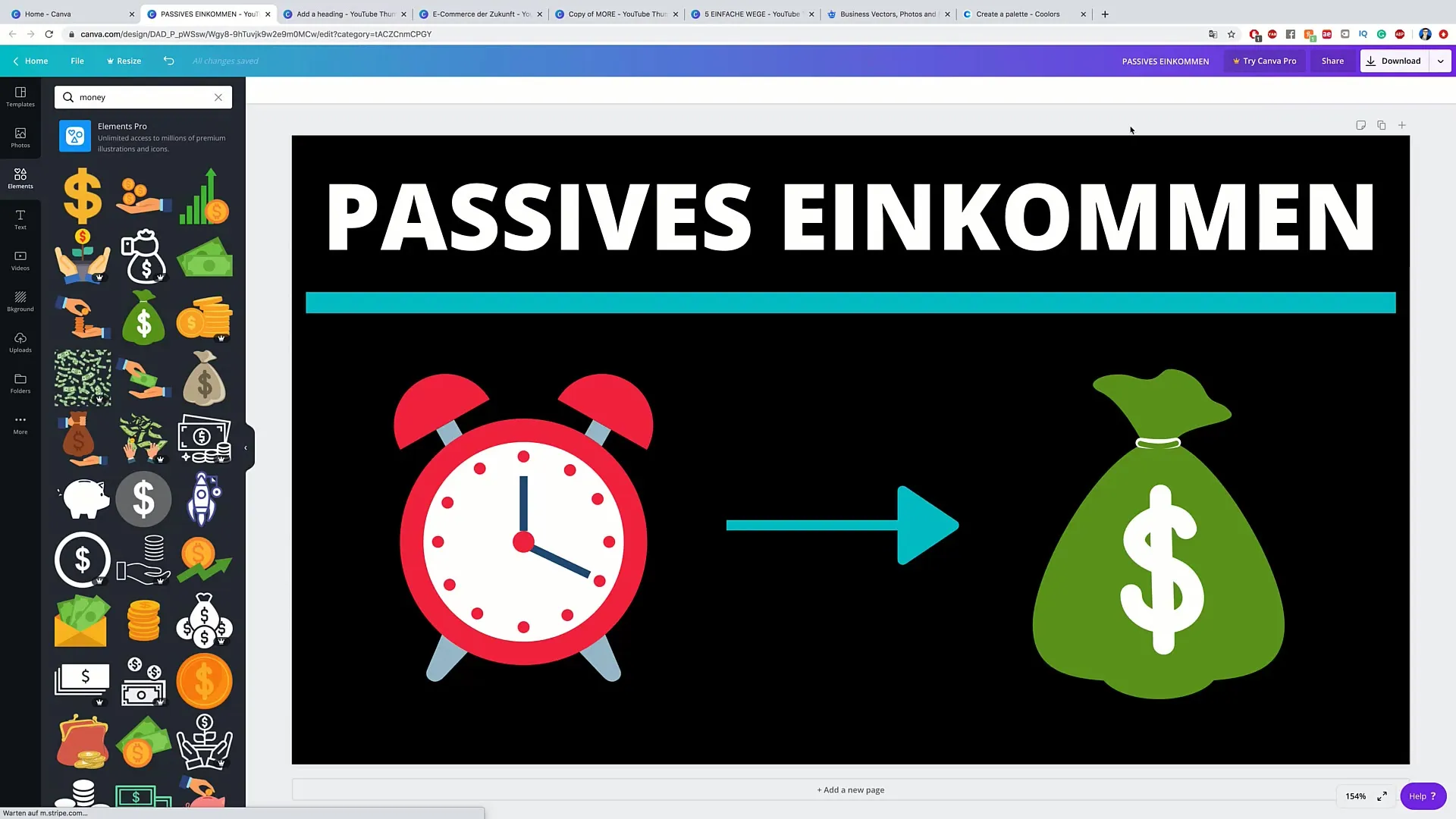
Vaihe 10: Thumbnailin lataaminen
Kun olet tyytyväinen thumbnailiisi, napsauta "Lataa"-painiketta. Valitse sopiva muoto (ideaalisesti PNG tai JPG) ja tallenna thumbnail tietokoneellesi. Nyt voit lisätä sen suoraan YouTube-videoosi!
Yhteenveto
Tässä oppaassa opit, miten voit luoda houkuttelevan ja tehokkaan thumbnailin YouTube-videoillesi Canvalla. Käytä yksinkertaisia designeja, liitä relevantteja kuvia ja kiinnitä huomiota selkeään tekstikoostumukseen, jotta voit voittaa kohdeyleisösi huomion.
Usein kysytyt kysymykset
Miten voin luoda thumbnailin Canvalla?Kirjoita "YouTube Thumbnail" hakupalkkiin, valitse malli ja muokkaa sitä.
Mikä on parhaita värejä thumbnailille?Pidä kiinni enintään neljästä väristä saadaksesi harmonisen ja houkuttelevan suunnittelun.
Kuinka tärkeä teksti on thumbnaililla?Tekstin tulisi olla lyhyt ja ytimekäs, jotta voit viestiä videosi sanoman nopeasti.
Voinko käyttää kuvia muista lähteistä?Kyllä, varmista, että noudatat lisenssiehtoja, erityisesti jos käytät kuvia kaupallisesti.
Mikä muoto on paras thumbnailin tallentamiseen?Parhaat muodot ovat PNG tai JPG YouTubeen lataamiseen.


